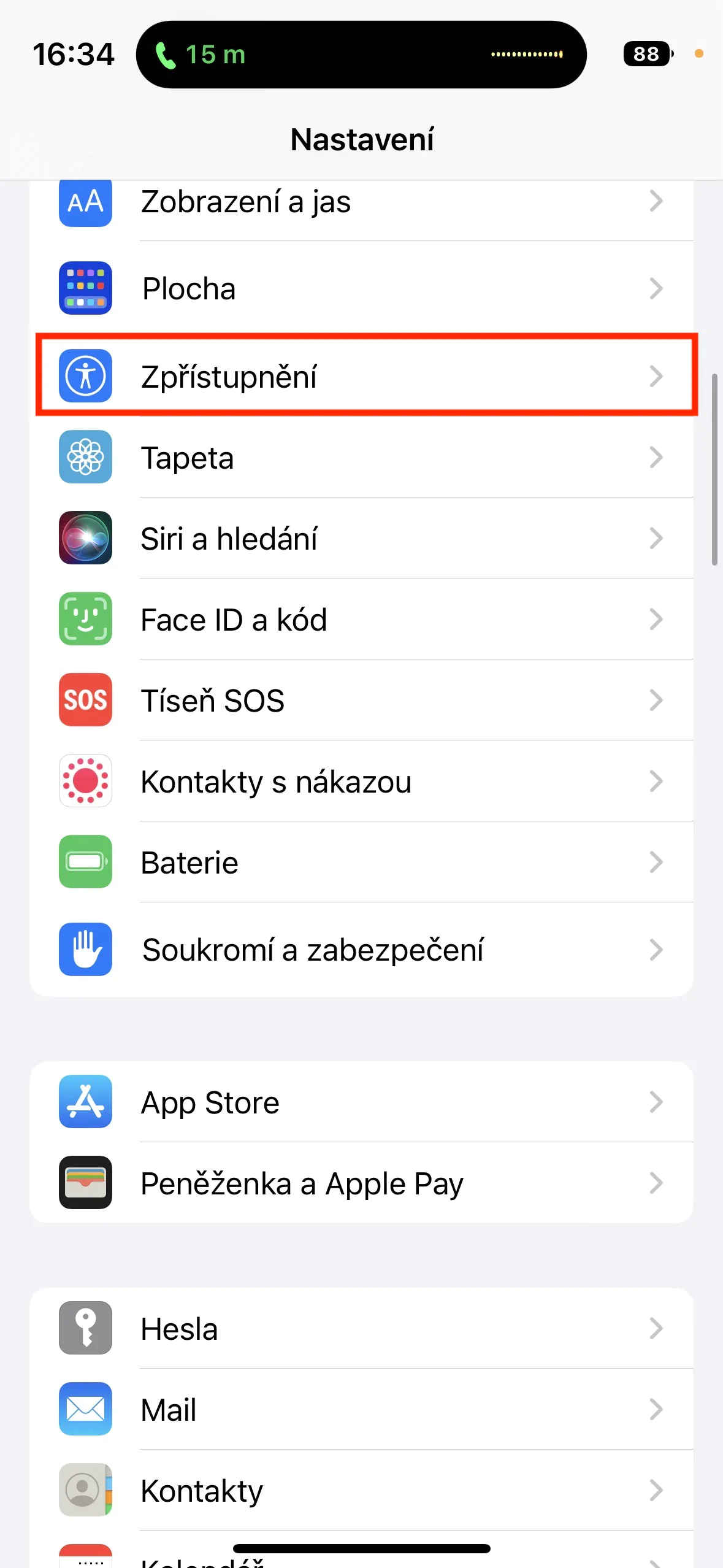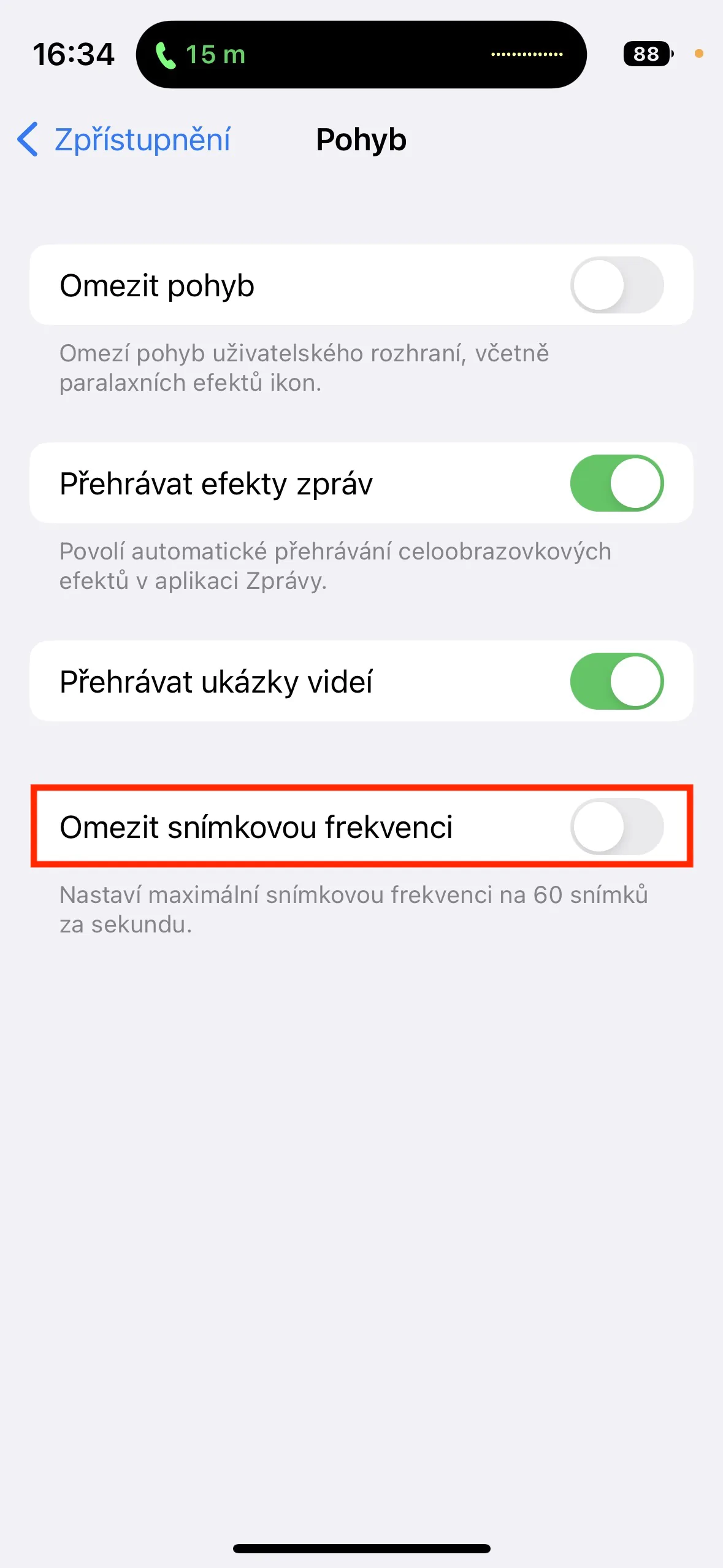Tsaus hom
Thawj cov lus qhia kom ntev iPhone roj teeb lub neej hauv iOS 16.3 yog siv hom tsaus, uas yog, yog tias koj muaj ib qho ntawm cov tshiab iPhones nrog OLED zaub. Hom zaub no qhia cov xim dub los ntawm kev kaw cov pixels, uas tuaj yeem txo qhov kev thov ntawm lub roj teeb - ua tsaug rau OLED, hom ib txwm tuaj yeem ua haujlwm. Yog tias koj xav nyuaj qhib hom tsaus nti hauv iOS, cia li mus rau Chaw → Zaub thiab ci ntsa iab, qhov twg kais kom qhib Tsaus. Xwb, koj tuaj yeem teeb tsa tsis siv neeg hloov ntawm lub teeb thiab tsaus nti hauv ntu Kev xaiv tsa.
Tshem tawm 5G
Yog tias koj muaj iPhone 12 lossis tom qab ntawd, koj yeej paub tias koj tuaj yeem siv lub cim thib tsib, piv txwv li 5G. Tab sis qhov tseeb yog tias 5G kev pab them nqi tseem tsis muaj zog hauv Czech koom pheej thiab koj tuaj yeem xyaum tsuas pom nws hauv cov nroog loj. Kev siv 5G nws tus kheej tsis xav tau ntawm lub roj teeb, tab sis qhov teeb meem tshwm sim yog tias koj nyob ntawm ntug kev pab cuam, qhov twg 5G "sib ntaus" nrog LTE / 4G thiab nquag hloov pauv tshwm sim. Nws yog qhov kev hloov pauv no uas ua rau muaj kev txo qis hauv roj teeb lub neej, yog li yog tias koj hloov ntau zaus, lov tes taw 5G. Cia li mus Chaw → Cov ntaub ntawv txawb → Cov ntaub ntawv xaiv → Suab thiab cov ntaub ntawv, qhov twg qhib 4G / LTE.
Deactivating ProMotion
Yog tias koj yog tus tswv iPhone 13 Pro (Max) lossis 14 Pro (Max), koj cov zaub muaj ProMotion thev naus laus zis. Qhov no yog qhov hloov pauv hloov tshiab uas tuaj yeem mus txog 120 Hz, tsis yog 60 Hz hauv cov qauv classic. Hauv kev xyaum, qhov no txhais tau hais tias koj cov zaub tuaj yeem hloov kho mus txog 120 zaug hauv ib ob, ua rau cov duab zoo dua. Tib lub sijhawm, qhov no ua rau lub roj teeb tawm sai dua vim qhov xav tau ntau dua. Txhawm rau kom lub roj teeb lub neej ntev tshaj plaws, lov tes taw ProMotion hauv Kev teeb tsa → Kev nkag mus tau → Motion, qhov twg tig rau muaj peev xwm Txwv tus nqi. Qee cov neeg siv tsis paub qhov txawv ntawm ProMotion rau thiab tawm txhua.
Qhov chaw pabcuam
iPhone tuaj yeem muab koj qhov chaw nyob rau qee daim ntawv thov lossis cov vev xaib, los ntawm kev hu ua qhov chaw pabcuam. Kev nkag mus rau qhov chaw yog qhov tsim nyog rau qee cov ntawv thov, piv txwv li kev taw qhia lossis thaum tshawb nrhiav qhov ze tshaj plaws ntawm kev txaus siab. Txawm li cas los xij, ntau daim ntawv thov, tshwj xeeb tshaj yog kev sib koom tes, siv qhov chaw pabcuam tsuas yog txhawm rau tsom mus rau kev tshaj tawm. Tau kawg, qhov ntau koj siv qhov chaw pabcuam, koj lub roj teeb tau nrawm dua. Kuv tsis pom zoo kom kaw qhov chaw pabcuam tag nrho, tab sis hloov mus los ntawm koj qhov kev nyiam tam sim no thiab tejzaum nws txwv qee cov apps los ntawm kev nkag mus rau koj qhov chaw. Koj tuaj yeem ua tau yooj yim hauv Chaw → Tsis pub twg paub thiab kev nyab xeeb → Qhov chaw pabcuam.
Cov ntaub ntawv keeb kwm yav dhau
Feem ntau ntawm cov apps niaj hnub no hloov kho lawv cov ntsiab lus hauv keeb kwm yav dhau. Ua tsaug rau qhov no, koj ib txwm muaj cov ntaub ntawv tshiab tshaj plaws hauv lawv, piv txwv li kev tshaj tawm hauv social network, huab cua huab cua, ntau cov lus qhia, thiab lwm yam. Txawm li cas los xij, txhua qhov txheej txheem keeb kwm yav dhau los thauj khoom kho vajtse, uas tau ua rau txo qis hauv roj teeb lub neej. Yog li yog tias koj tsis xav tos ob peb lub vib nas this rau cov ntaub ntawv tshiab yuav tshwm sim tom qab hloov mus rau ib daim ntawv thov, koj tuaj yeem ua tiav lossis ib nrab lov tes taw hloov tshiab tom qab. Koj ua li ntawd hauv Chaw → General → Tom qab hloov tshiab.